Como Sincronizar Notificações ao Longo de Diferentes Dispositivos
O mundo está se tornando mais digital a cada dia que passa, e notificações aparecendo nas telas é o novo normal. Das redes sociais aos lembretes do calendário e mensagens de amigos, sempre há algumas notificações. Porém, como pais, precisamos ficar atentos a essas notificações. Isso ajuda a garantir que os pequenos fiquem protegidos contra más companhias.
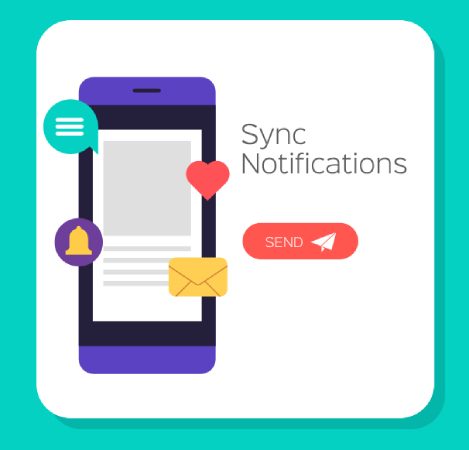
Sincronizar as notificações significa que as notificações recebidas em um dispositivo também aparecerão em outros dispositivos conectados. Por outro lado, os pais não sabem sincronizar notificações entre dispositivos Android. Se você está no mesmo barco e deseja sincronizar as notificações, nós vamos compartilhar um guia detalhado com você.
- Parte 1: Entendendo a Sincronização de Notificações
- Parte 2: Como Sincronizar Notificações em Dispositivos Móveis
- Parte 3: Como Sincronizar Notificações de Celulares para Computadores
- Parte 4: Gerenciando Notificações Sincronizadas
- Parte 5: Solução de Problemas Comuns de Sincronização
- Parte 6: Perguntas Frequentes sobre Sincronizar Notificações em Dispositivos
Parte 1: Entendendo a Sincronização de Notificações
A sincronização de notificações é o processo de coordenação e harmonização de notificações em vários dispositivos. Isso promete acesso consistente e contínuo às notificações recebidas nos telefones dos seus filhos. Como pais, o aplicativo de notificações de sincronização é uma forma promissora de supervisionar e monitorar atividades online. Isso permite que os pais fiquem de olho nas interações digitais das crianças (precauções são importantes).
Parte 2: Como Sincronizar Notificações em Dispositivos Móveis
Muitos pais não sabem como receber notificações de um telefone para outro. Não importa se você tem um smartphone Android ou iOS; isso é possível. Então, vamos ver quais opções você pode usar.
Sincronizar Notificações entre Dispositivos iOS
Dispositivos iOS, como iPads e iPhones, são projetados para funcionar perfeitamente. Isso significa que as notificações são sincronizadas através da Apple ID. Portanto, nesta seção, nós compartilhamos como sincronizar notificações em seus dispositivos iOS.
Como Obter Notificações no iPhone de Outro iPhone
- Passo 1.Em todos os iPhones onde você deseja sincronizar as notificações, faça login com a mesma Apple ID.
- Passo 2.Depois de fazer login com sua Apple ID, abra as Configurações e toque em seu perfil.
- Passo 3.Role para baixo até a opção "iCloud" e clique em "Mostrar Tudo".
- Passo 4.Ative Mensagens, Notas, Contatos, Correspondência e Calendário. Se você quiser sincronizar notificações de aplicativos de terceiros, você também deve ativar os botões ao lado deles.
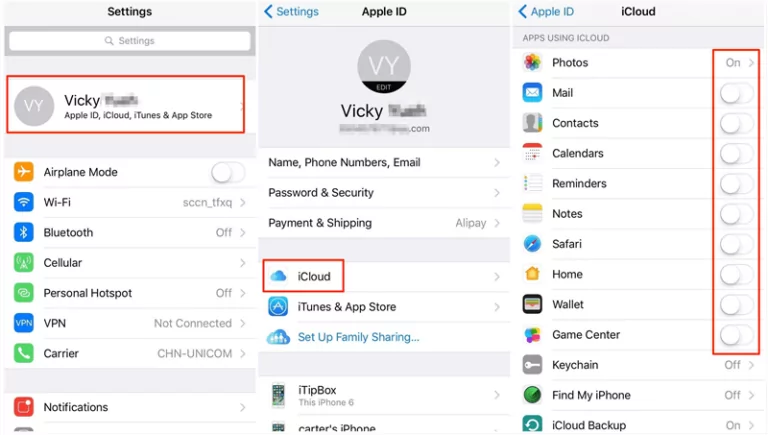
Sincronizar Notificações entre Dispositivos Android ou Android para iPhone
No entanto, diferentemente do iOS, os dispositivos Android não podem sincronizar notificações entre dispositivos por meio de funcionalidades integradas ou aplicativos pré-instalados. Mesmo se você usar a mesma conta do Google em dois dispositivos Android diferentes, ela não permitirá sincronizar notificações entre os dois dispositivos.
Para sincronizar notificações entre dispositivos Android, você precisará usar aplicativos de terceiros, como o AirDroid Parental Control. Ele permite que os pais recebam notificações do telefone Android do filho para o telefone Android ou iPhone para que possam ver quais mensagens, atividades e atualizações o filho está recebendo.

Além disso, esse aplicativo de controle parental permite que os pais monitorem o uso do telefone pelos filhos. Os pais também têm acesso aos seguintes recursos:
- Receba o uso diário da tela e do aplicativo.
- Limite e bloqueie o uso de telas e aplicativos.
- Veja o que o filho está assistindo no telefone por meio do recurso de espelhamento de tela.
- Obtenha a localização em tempo real do telefone da criança.
- Configure cercas geográficas e receba alertas quando crianças entrarem ou saírem da área.
Aqui estão os passos para receber notificações de um telefone Android para outro telefone/iPhone Android:
- Passo 1.Baixe o AirDroid Parental Control em seu celular.
- Passo 2.Instale o AirDroid Kids no celular Android de seu filho.
- Passo 3.Siga as instruções na tela para configurá-lo.
- Passo 4.Depois disso, toque em "Notificações" na tela e você poderá ver o que eles receberam.
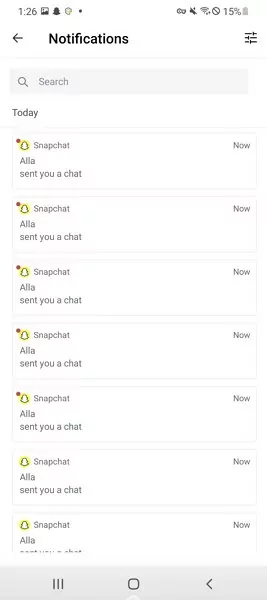
Parte 3. Como Sincronizar Notificações de Celulares para Computadores
Embora os smartphones sejam mais usados, os pais também podem receber notificações de dispositivos móveis em seus computadores, incluindo PCs com Windows e Mac. Nesta seção, você aprenderá como sincronizar notificações de um telefone para o seu computador.
Sincronizar Notificações do Android/iPhone para PC Windows
O "Phone Link" (também conhecido como 'Seu Telefone') da Microsoft permite sincronizar notificações, mensagens, fotos, aplicativos e chamadas. Aqui estão os passos para conectar seu telefone ao PC com Windows:
Como Obter Notificações do Android/iPhone para PC Windows
- Passo 1.Abra o programa "Phone Link" no seu PC Windows. (Geralmente ele vem pré-instalado no Windows 10/11, mas se você não o tiver, poderá baixá-lo na Microsoft Store.)
- Passo 2.Instale o rel "Link to Windows" no seu telefone da Google Play Store ou da Apple App Store.
- Passo 3.Abra o programa Phone Link em seu PC e faça login com sua conta da Microsoft.
- Passo 4.Abra o aplicativo Link to Windows em seu telefone e faça login com a mesma conta da Microsoft.
- Passo 5.Siga as instruções de configuração em ambos os dispositivos.
- Passo 6.Certifique-se de conceder as permissões necessárias para acessar notificações em seu telefone quando solicitado.
- Passo 7.Depois de concluir esses passos, você deverá começar a receber notificações do telefone no seu PC Windows.

Sincronizar Notificações de iPhone para Mac
Para sincronizar notificações entre o iPhone e o Mac, você pode usar o iCloud. O iCloud pode sincronizar dados e notificações de aplicativos integrados da Apple, como Correspondência, Mensagens, Calendário, Lembretes e outros. Essas notificações sincronizadas aparecerão em todos os seus dispositivos Apple quando você estiver conectado com a mesma Apple ID. Veja como configurar:
Como Sincronizar Notificações do iPhone para Mac
- Passo 1.Vá em "Configurações", toque no seu nome e clique em "iCloud".
- Passo 2.Os dados desses aplicativos serão sincronizados em todos os seus dispositivos. Ative os botões ao lado dos aplicativos cujas notificações você deseja sincronizar.
- Passo 3.Repita o processo no seu Mac. Vá para “Preferências do Sistema” e depois “Apple ID” (ou “iCloud” em sistemas operacionais mais antigos). Faça login com a mesma Apple ID e marque as caixas ao lado dos aplicativos que você deseja sincronizar.
- Passo 4.Agora, sempre que você receber uma notificação no seu iPhone dos aplicativos selecionados, eles também aparecerão no seu Mac.
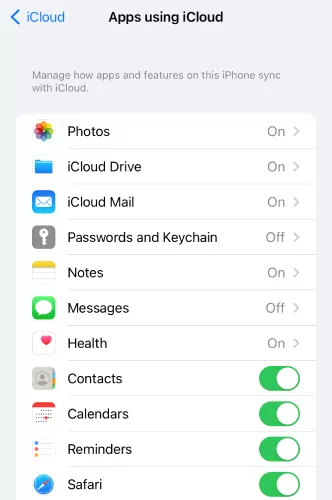
Sincronizar Notificações do Android para Mac
Se quiser sincronizar suas notificações do Android com um Mac, você pode usar um aplicativo como o " Pushbullet." O Pushbullet permite que você veja as notificações do seu telefone no Mac sem ter que verificar constantemente o seu telefone. Você também pode responder mensagens, ver chamadas e receber outras notificações relevantes diretamente no seu Mac. Aqui estão os passos de como fazer isso:
Como obter notificações de seu celular Android em um Mac:
- Passo 1.Baixe e instale o aplicativo Pushbullet da Google Play Store em seu telefone Android.
- Passo 2.Abra o aplicativo e faça login usando sua conta Apple ou Google.
- Passo 3.Conceda as permissões necessárias quando solicitado. Isso permitirá que o aplicativo acesse suas notificações e as sincronize com outros dispositivos.
- Passo 4.No seu Mac, acesse o site do Pushbullet e faça login usando a mesma conta usada no seu telefone Android.
- Passo 5.Baixe e instale o aplicativo Pushbullet em seu Mac.
- Passo 6.Depois que o aplicativo estiver instalado, abra-o e faça login com a mesma conta.
- Passo 7.Após a configuração, você deverá começar a receber notificações do seu telefone Android no seu Mac.
Parte 4. Gerenciando Notificações Sincronizadas
Agora que você sabe como receber notificações do telefone de outra pessoa ou de outro telefone, você também precisa gerenciar essas notificações. É importante para que você não se sinta sobrecarregado. Para gerenciar as notificações, siga as dicas abaixo:
- Você pode priorizar os aplicativos para receber notificações. No caso das crianças, você deseja receber notificações de suas contas de redes sociais e aplicativos de mensagens, então coloque-as em prioridade.
- Você precisa usar categorias e canais de notificação, facilitando o gerenciamento e a filtragem das notificações.
- Se algumas notificações forem inúteis ou não precisarem de sua atenção imediata, desative-as para minimizar a confusão.
Acima de tudo, lembre-se de que a privacidade é um aspecto importante da sincronização de notificações. Então, depois de saber a resposta para “como receber notificações do iPhone no Android?” certifique-se de revisar também as permissões do aplicativo. Lembre-se de que os aplicativos devem ter acesso apenas às informações necessárias. Além disso, proteja sempre os dispositivos com Face ID ou senhas fortes para garantir que nenhuma pessoa não autorizada possa acessar suas notificações.
Parte 5. Solução de Problemas Comuns de Sincronização
Na maioria dos casos, a sincronização de notificações do iOS e do Android é bastante conveniente. No entanto, se você não conseguir sincronizar as notificações ou houver atrasos, nós temos algumas dicas de solução de problemas para compartilhar.
Problema 1 – Não Há Sincronização
Certifique-se de estar conectado à mesma conta em todos os dispositivos, incluindo contas do Google, Microsoft ou Apple.
Certifique-se de que a internet esteja ligada em todos os dispositivos, pois a sincronização não é possível sem uma conexão ativa com a internet.
Se você não conseguir sincronizar notificações em determinados aplicativos, verifique se eles estão configurados corretamente.
Problema 2 – Atrasos na Sincronização
Você precisa atualizar os sistemas operacionais dos seus dispositivos porque um software desatualizado é o motivo comum por trás dos atrasos na sincronização.
Certifique-se de que os aplicativos dos quais você está recebendo notificações estejam ativados para notificações push.
Problema 3 – Notificações Repetitivas e Duplicadas
Certifique-se de não usar uma sincronização de notificação de terceiros se você já tiver configurado os recursos integrados.
Conclusão
Muitas pessoas não sincronizam as notificações dos telefones dos filhos porque consideram isso uma violação de privacidade. No entanto, se você está fazendo isso para proteger seus filhos, está tudo bem e você não precisa se sentir culpado. Idealmente, você deve dizer a seus filhos que os monitorará porque o consentimento também é importante para eles.
Perguntas Frequentes sobre Sincronizar Notificações em Dispositivos


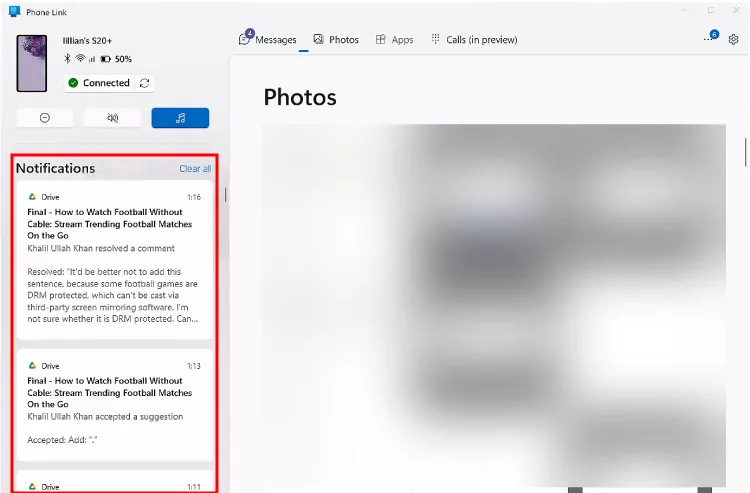




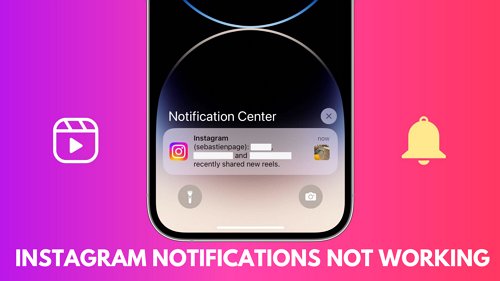
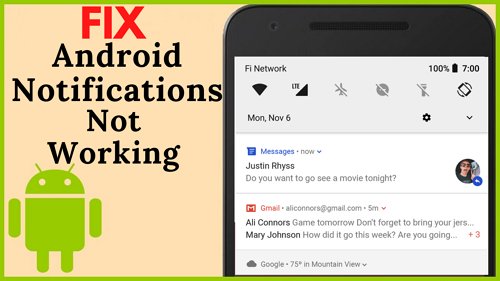
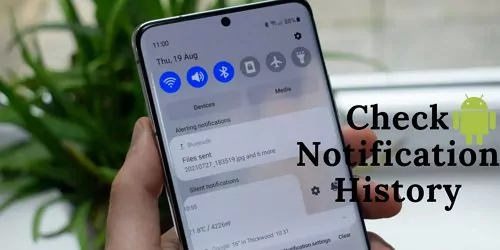

Deixar uma resposta.